oppo手机相机照片怎么传到电脑或另一部手机?
在智能手机日常使用中,跨设备传输照片是常见需求,OPPO用户常需要将相机拍摄的高清相片传输至其他设备,本文将系统介绍OPPO手机传输相机相片的多种方法,涵盖不同场景下的最优解,帮助用户根据实际需求选择最便捷的传输方式。
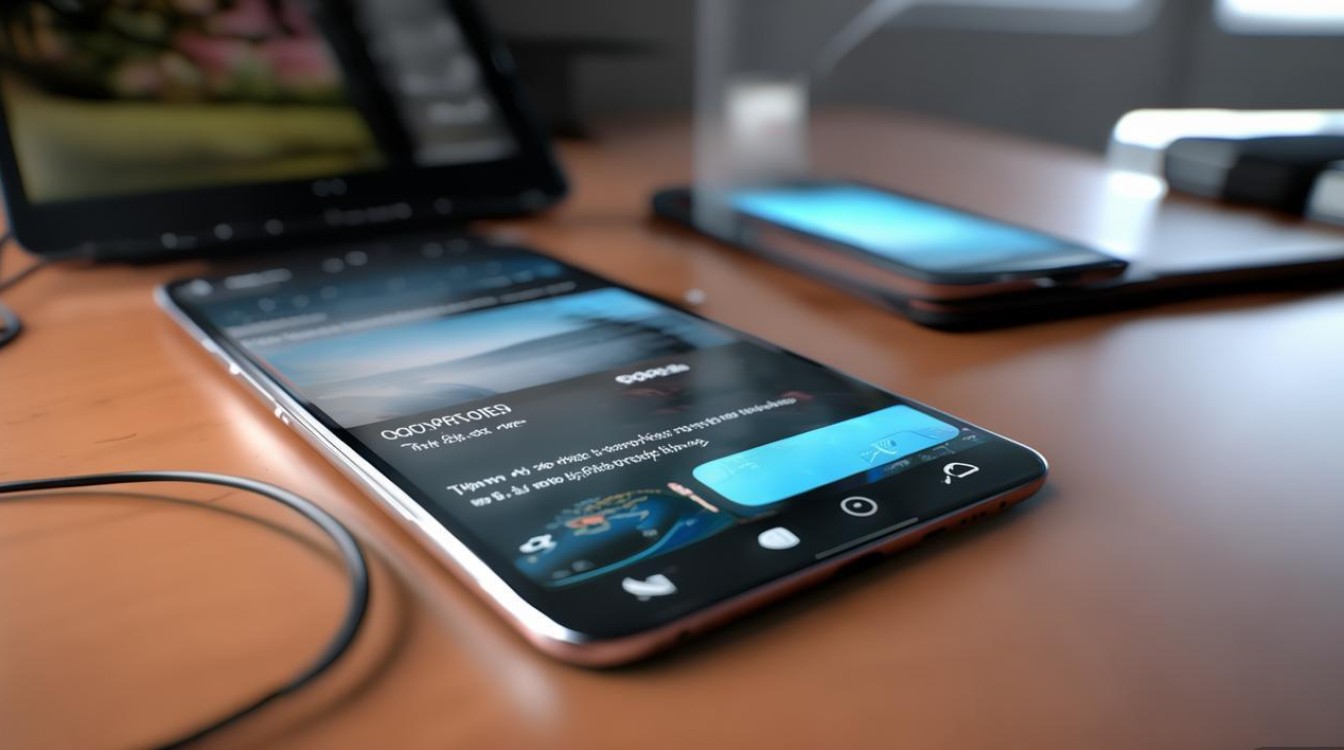
本地快速传输:无需网络的直连方案
当OPPO手机与其他设备近距离接触时,本地传输是最快的选择,无需依赖互联网连接,保障数据传输速度与隐私安全。
蓝牙传输:基础但稳定的备选
蓝牙传输是传统且通用的方式,适合小文件或少量照片的传输。
- 操作步骤:
- 在OPPO手机的「设置」-「蓝牙」中开启蓝牙,并确保另一设备(如手机、电脑)也开启蓝牙并处于可发现状态;
- 在OPPO相册中选中需传输的照片,点击「分享」图标,选择「蓝牙」;
- 在设备列表中点击目标设备名称,配对成功后即可开始传输。
- 注意事项:蓝牙传输速度较慢(约1-2MB/s),建议仅传输10张以内的小尺寸照片,且传输过程中保持两设备距离不超过10米。
NFC一碰传:OPPO的独家高速方案
支持NFC功能的OPPO手机(如Find系列、Reno系列等)可通过「一碰传」实现与另一台OPPO手机的高速传输,速度可达蓝牙的10倍以上。

- 操作步骤:
- 确保两台OPPO手机均开启NFC功能(「设置」-「连接与共享」-「NFC」);
- 在发送端手机相册选中照片,点击「分享」-「一碰传」;
- 将两手机背面NFC感应区域轻轻贴合,听到提示音后即开始传输,接收端手机会自动保存照片至相册。
- 优势:无需手动配对,传输速度快(约20-30MB/s),适合高清原图或批量照片传输。
局域网高效传输:大文件与多图首选
当需要传输大量高清照片或大体积视频时,利用Wi-Fi局域网传输能显著提升效率,且不消耗移动数据流量。
OPPO互传:OPPO生态内的无缝传输
「OPPO互传」是OPPO官方推出的跨设备传输工具,支持手机、平板、电脑之间的文件互传,传输距离最远可达50米。
- 操作步骤:
- 两台设备(如OPPO手机与Windows电脑)均安装「OPPO互传」APP(部分机型系统自带,也可应用商店下载);
- 在两设备上登录同一OPPO账号,开启「互传」功能并选择「文件传输」模式;
- 在手机端相册选中照片,点击「分享」-「OPPO互传」,选择目标设备即可开始传输。
- 特点:支持批量传输、断点续传,传输速度可达50MB/s以上,适合传输100张以上的照片库。
Wi-Fi Direct(直连)与第三方工具
若设备不支持OPPO互传,可通过Wi-Fi Direct或第三方工具(如「快牙」「 SHAREit」)实现直连传输。
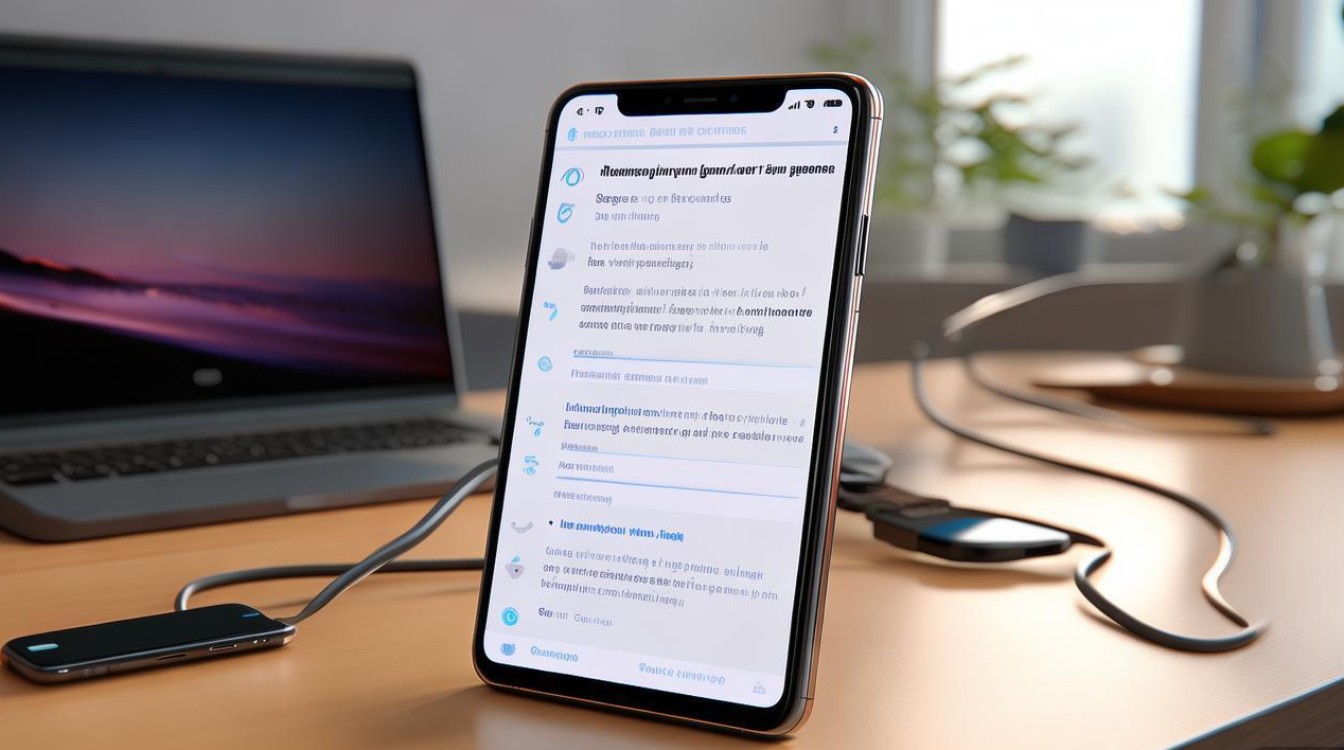
- Wi-Fi Direct:在OPPO手机「设置」-「WLAN」中开启「WLAN直连」,搜索并连接另一设备的Wi-Fi Direct热点,之后通过文件管理器或APP传输照片。
- 第三方工具:下载「快牙」等APP,创建或加入传输房间,选中照片即可发送,操作简单且兼容性强。
云端同步与跨平台传输:随时随地访问照片
若需在不同设备间长期同步照片,或与iOS/Windows等跨平台设备共享,云端传输是最灵活的选择。
OPPO云服务:专属相册同步
OPPO云服务为用户提供5GB免费存储空间,可自动备份手机相册,并在其他设备上查看。
- 操作步骤:
- 在OPPO手机「设置」-「OPPO云服务」中登录账号,开启「相册自动备份」;
- 备份完成后,在网页端(cloud.oppo.com)或其他OPPO设备上登录账号,即可下载或分享照片。
- 扩展:付费升级云服务空间(如100GB/月),支持备份4K视频和RAW格式照片。
第三方云平台:跨平台通用方案
通过微信、QQ、百度网盘等第三方工具,可实现OPPO手机与iOS、电脑等设备的照片传输。
- 微信/QQ文件助手:将照片发送至「文件助手」,在其他设备登录同一账号即可下载,适合临时传输少量照片;
- 百度网盘/阿里云盘:将照片上传至网盘,开启「自动备份」功能,支持多设备同步,且提供2TB以上免费空间(需完成任务获取)。
不同场景下的方法选择建议
为帮助用户快速匹配需求,以下表格总结各适用场景:
| 使用场景 | 推荐方法 | 传输速度 | 操作便捷度 |
|---|---|---|---|
| 少量照片(≤10张) | 蓝牙传输 | 较慢 | |
| 批量照片(≥10张)同品牌手机 | OPPO一碰传/互传 | 快速 | |
| 大文件/多图跨平台 | Wi-Fi Direct+第三方工具 | 快速 | |
| 长期备份/多设备同步 | OPPO云服务/第三方网盘 | 依赖网络 |
注意事项与优化技巧
- 传输前准备:确保OPPO手机电量充足(建议30%以上),避免传输过程中断;
- 网络优化:使用Wi-Fi 6网络可提升云传输速度,关闭后台应用占用带宽;
- 隐私保护:传输敏感照片时,建议使用加密功能(如OPPO互传的「私密传输」),避免通过公共Wi-Fi传输;
- 格式兼容:部分第三方工具可能不支持HEIC格式,可在OPPO手机「相机设置」中关闭「保存为HEIC格式」,改为JPG以提升兼容性。
通过以上方法,OPPO用户可根据照片数量、设备类型及使用场景,灵活选择最适合的传输方案,无论是快速分享还是长期备份,都能高效完成相机相片的跨设备流转,让珍贵影像时刻触手可及。
版权声明:本文由环云手机汇 - 聚焦全球新机与行业动态!发布,如需转载请注明出处。



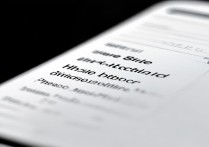

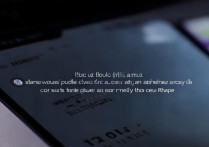






 冀ICP备2021017634号-5
冀ICP备2021017634号-5
 冀公网安备13062802000102号
冀公网安备13062802000102号